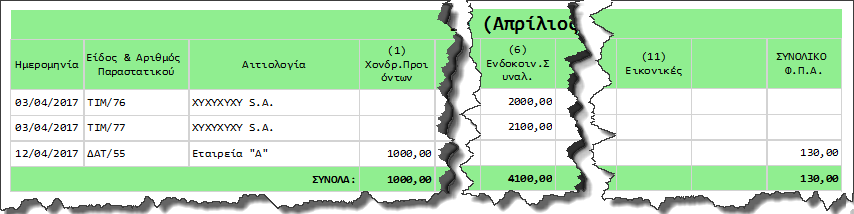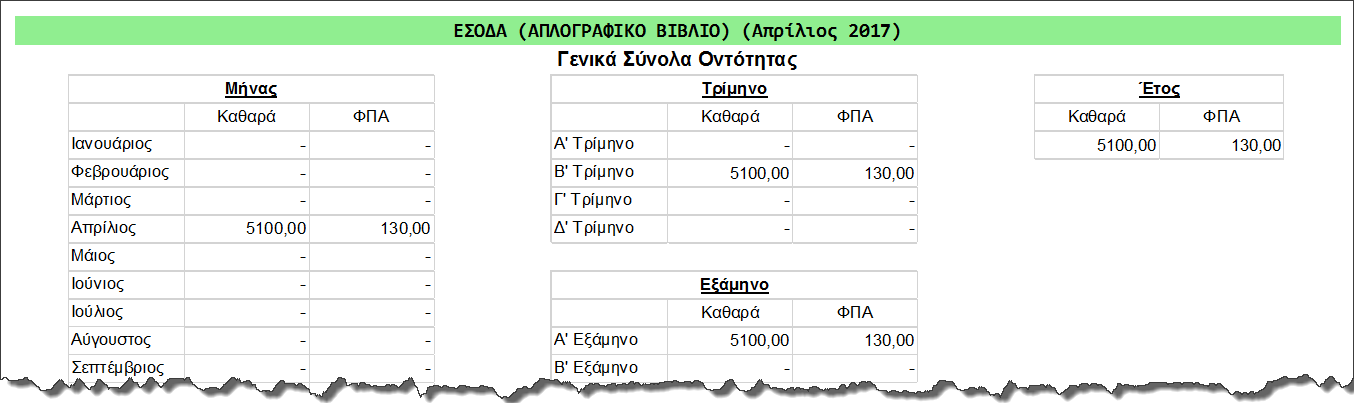Νέα έκδοση CLOUD της λογιστικής μας εφαρμογής
ARBITRANS ON THE CLOUD (ARBITRANS OTC)
Κάνετε κλικ ΕΔΩ για την κατεβάσετε
Παράκαμψη του προβλήματος με τη χρήση του ειδικού κωδικού 001 στις Ενδοκοινοτικές Αποκτήσεις
Η χρήση του κωδικού 001 αντί του κωδικού του Ε3, κατά την εισαγωγή ενός είδους, σημαίνει:
«Αγνόησε αυτήν την εγγραφή, δεν είναι πραγματικό έσοδο».
Η χρήση του κωδικού 001, διευκολύνει στη σύγκριση των αποτελεσμάτων του εντύπου Φ2, με αυτά του βιβλίου των Εσόδων, ιδίως όταν οι ενδοκοινοτικές συναλλαγές είναι πολλές. Προσφέρει τη δυνατότητα να εισάγονται και στο βιβλίο των Εσόδων, αλλά μόνο για λόγους σύγκρισης και να αγνοούνται κατά την εκτύπωση του βιβλίου των Εσόδων.
Συνοπτικά, η λειτουργία του 001 είναι: Αγνοούνται όλες οι εγγραφές των ειδών με κωδικό 001 στο έντυπο Ε3, ενώ κατά την εκτύπωση του βιβλίου των Εσόδων αγνοούνται επιλεκτικά, μέσω της σήμανσης που υπάρχει στη διαδρομή «Εργαλεία→Λοιπά Εργαλεία→Εμφάνιση Ειδών 001 στην εκτύπωση» (εικόνα 125.2).
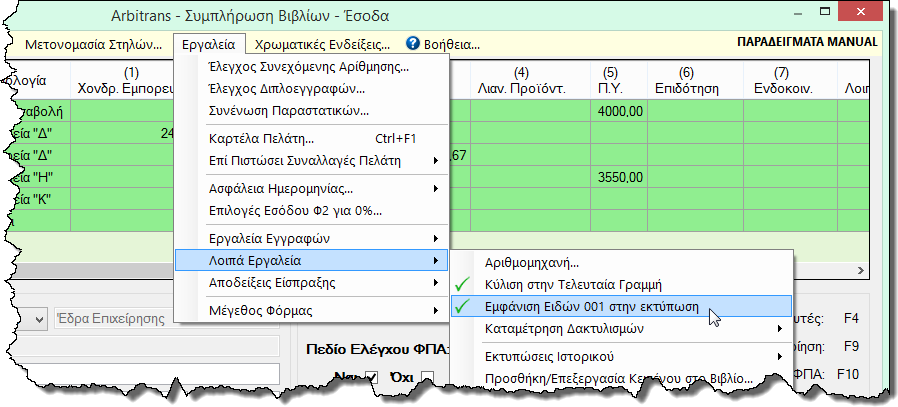
Η εισαγωγή ενός είδους με τον ειδικό κωδικό 001, γίνεται όπως η εισαγωγή κάθε άλλου είδους, επιλέγοντας «Επεξεργασία Ειδών» από το menu, εικόνα 125.4.

Θα εμφανιστεί η φόρμα εισαγωγής των ειδών των εσόδων, εικόνα 125.4. Συμπληρώνουμε τη φόρμα και ορίζουμε μία, κατά προτίμηση απομακρυσμένη, στήλη γι’ αυτού του είδους τις εισαγωγές. Εν προκειμένω, στην εικόνα 125.3 επιλέξαμε τη στήλη 11. Η ένταξη του είδους στον ειδικό κωδικό 001, γίνεται εισάγοντας το 001, στη θέση που θα έπρεπε, κανονικά, να υπάρχει ο κωδικός του Ε3 (στο έντυπο Ε3, δεν υπάρχει κωδικός 001). Το αποτέλεσμα θα είναι, να μην λαμβάνεται υπόψη αυτό το είδος, ως έσοδο και να μην συμπεριλαμβάνεται στο έντυπο Ε3.
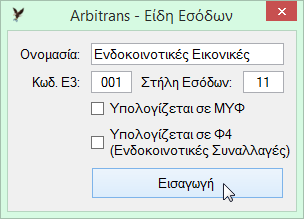
Κάνετε κλικ στο κουμπί «Εισαγωγή» και θα εμφανιστεί η εικόνα 125.5. Την αποθηκεύουμε με κλικ στο κουμπί «Αποθήκευση Αλλαγών».
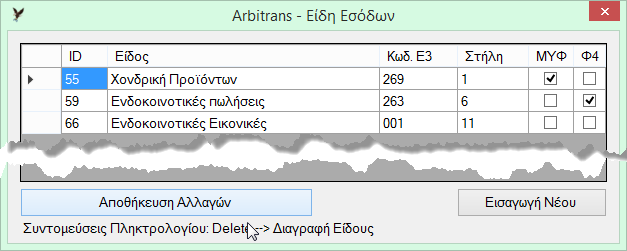
Μετά ενεργοποιούμε τη στήλη που επιλέξαμε (δηλαδή την 11η), ορίζοντας γι’ αυτήν μία επικεφαλίδα (εικόνα 125.6). Υπενθυμίζεται ότι για την ενεργοποίηση κάποιας στήλης αρκεί να γραφτεί γι’ αυτήν μία επικεφαλίδα και για την απενεργοποίηση, να διαγραφεί.
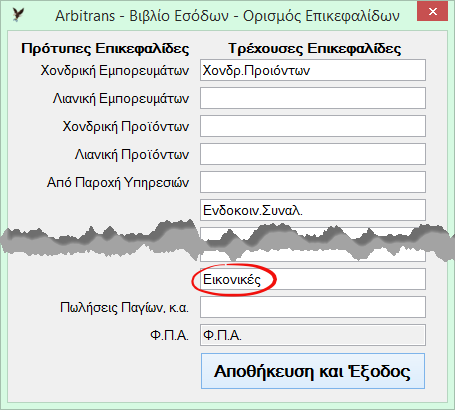
Όταν η επιλογή μας είναι, να εμφανίζονται στο βιβλίο των εσόδων, τα παραστατικά με κωδικό Ε3 το 001, τότε το αποτέλεσμα θα είναι όπως φαίνεται στην εικόνα 125.7. Βλέπουμε ότι τα εικονικά παραστατικά, εμφανίζονται όπως όλα τα παραστατικά, παρόλον ότι δεν πρόκειται για πραγματικά παραστατικά.
Έχουμε όμως τη δυνατότητα, στα παραστατικά αυτά, που είναι στον ειδικό κωδικό 001, να αποφασίζουμε εμείς, αν θέλουμε να εμφανίζονται ή όχι, ανάλογα με το τι θέλουμε να δούμε από τα βιβλία.
Για να τα δούμε να προβάλλονται, όπως στην εικόνα 125.7, θα πρέπει να είναι μαρκαρισμένη την επιλογή της διαδρομής «Εργαλεία→Λοιπά Εργαλεία→Εμφάνιση Ειδών 001 στην εκτύπωση», όπως φαίνεται στην εικόνα 125.2.
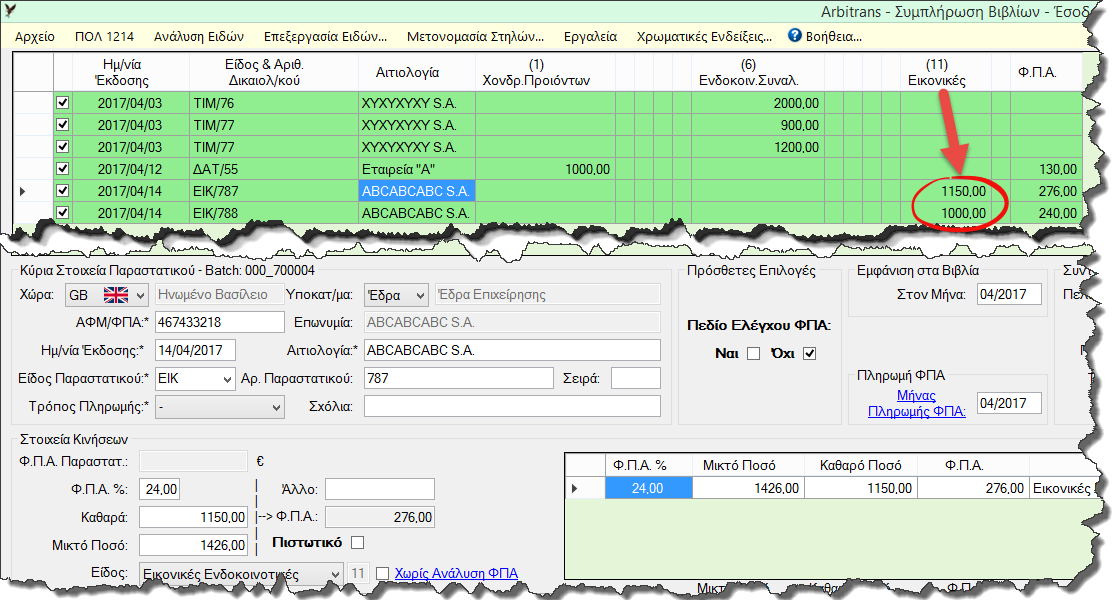
Επιλέγουμε «Αρχείο→Προβολή και Εκτύπωση» (εικόνα 125.8) και θα εμφανιστεί η φόρμα με την οποία γίνονται οι εκτυπώσεις (εικόνα 125.9).
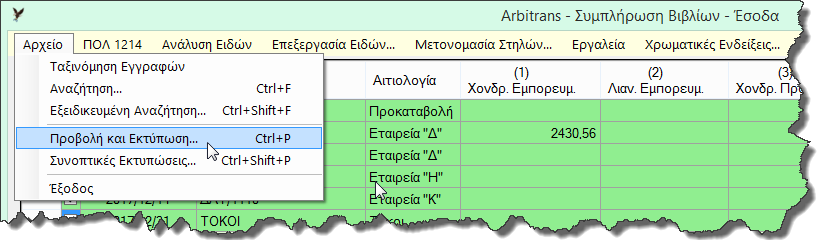
Στη καρτέλα «Κανονική Εκτύπωση», συμπληρώνουμε την περίοδο εκτύπωσης «Από… Έως …», εικόνα 125.9. Μετά, μαρκάρουμε την επιλογή «Εκτύπωση Γενικών Συνόλων» και τυχόν άλλες επιλογές που θα θέλαμε να έχουμε στην εκτύπωση του βιβλίου και κάνουμε κλικ στο «Προβολή και Εκτύπωση Βιβλίου».
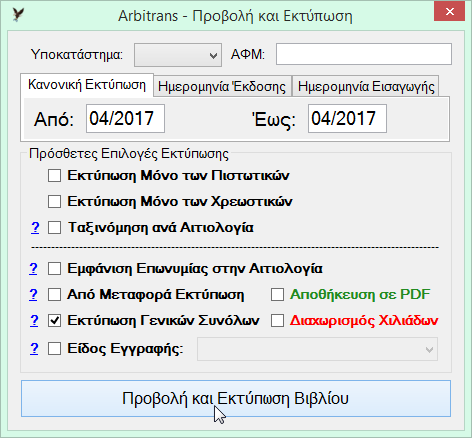
Η εκτύπωση του εσόδων, συμπεριλαμβανομένων των εικονικών, φαίνεται στην εικόνα 125.9. Επίσης, η εκτύπωση των γενικών συνόλων φαίνεται στην εικόνα 125.10.
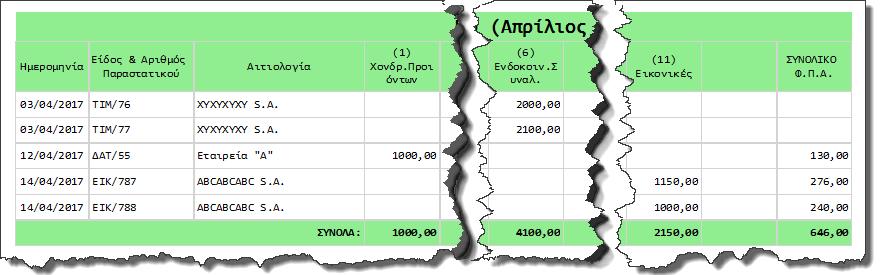
Προσοχή, το βιβλίο Εσόδων που φαίνεται στην εικόνα 125.10 και στην εικόνα 125.11, δεν είναι το πραγματικό βιβλίο Εσόδων, επειδή συμπεριλαμβάνει τις εικονικές αγορές λόγω των ενδοκοινοτικών συναλλαγών.
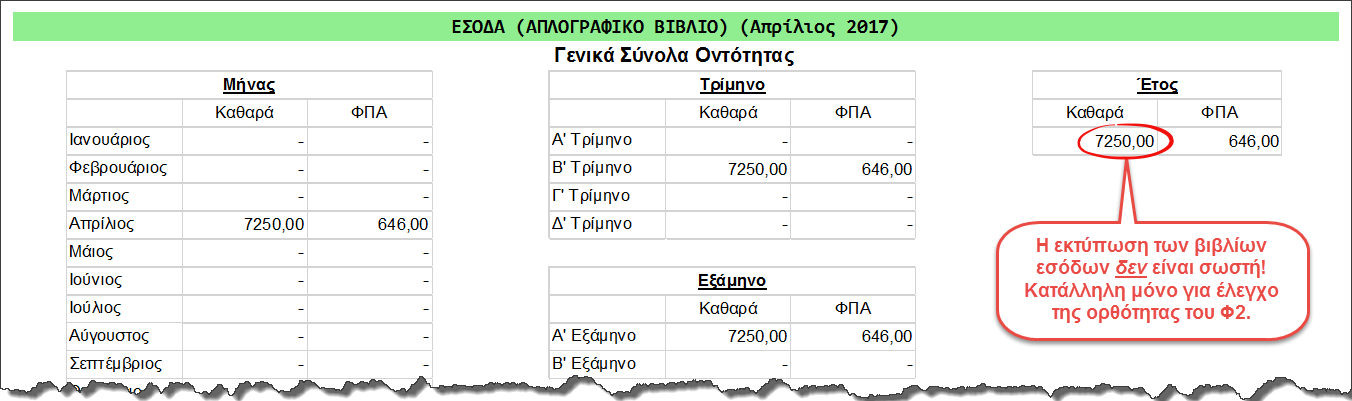
|
ΕΠΙΣΗΜΑΝΣΗ: Οι εκτυπώσεις των παραστατικών που ανήκουν σε είδος με τον ειδικό κωδικό 001, όπως αυτές που είναι στην εικόνα 125.10 και στην εικόνα 125.11 χρησιμεύουν μόνο για τη διασταύρωση των εκροών του εντύπου Φ2 σε σχέση με το συνολικό ποσό του βιβλίου των Εσόδων. Πρέπει το ποσό να προκύπτει το ίδιο. |
Αν θέλουμε να έχουμε τη σωστή εκτύπωση του βιβλίου Εσόδων, στην εικόνα 125.2, κάνουμε κλικ στο «Εργαλεία→Λοιπά Εργαλεία→Εμφάνιση Ειδών 001 στην εκτύπωση» και η επιλογή αντιστρέφεται. Αν ανοίξουμε ξανά αυτή την επιλογή, θα δούμε ότι η εμφάνιση των ειδών με κωδικό Ε3=001 είναι απενεργοποιημένη, όπως φαίνεται στην εικόνα 125.11.
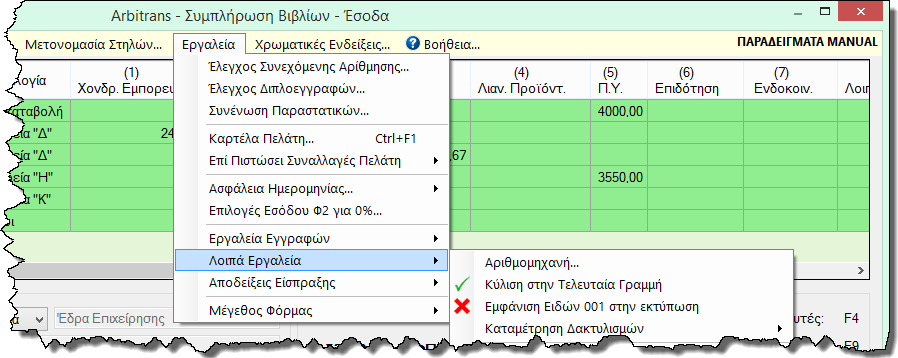
εικόνα 125.12
Ενεργώντας κατά τον ίδιο τρόπο που φαίνεται στην εικόνα 125.8 και στην εικόνα 125.9 θα πάρουμε την σωστή εκτύπωση του βιβλίου των Εσόδων, που είναι όπως στην εικόνα 125.13 και την εκτύπωση των «Γενικών Συνόλων», εικόνα 125.14.